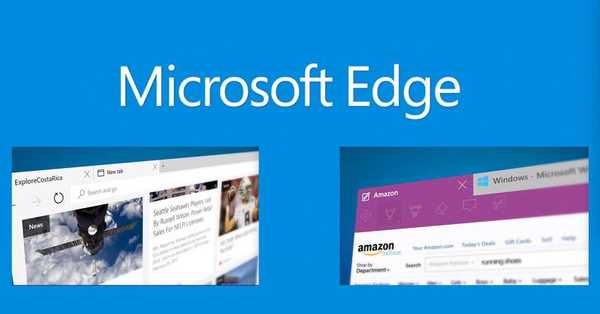
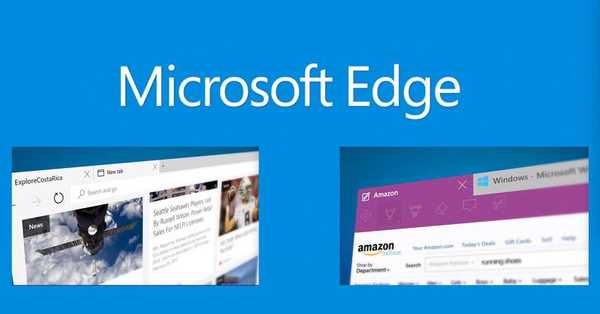
Zostało tylko kilka dni do oficjalnej premiery systemu Windows 10 i, jak zapewne wiesz, dzięki nowej wersji popularnego systemu operacyjnego Microsoft przełamuje wiele swoich tradycji. Jeden z nich krzyżuje się z Internet Explorerem, który jest kontrowersyjny od wielu lat..
Wielu jego krytyków twierdzi, że jest raczej niezdarny, zużywa zbyt wiele zasobów systemowych i oferuje ograniczoną funkcjonalność - przynajmniej na tle Chrome lub Firefox.
W systemie Windows 10 firma zdecydowała się wytrzeć nos wszystkim, którzy uważają, że nie jest w stanie stworzyć przeglądarki, która będzie lepsza niż obecni liderzy lub przynajmniej będzie w stanie konkurować z nimi na równych warunkach. Specjalnie w tym celu Microsoft stworzył zupełnie nową broń w przeglądarce Edge (do niedawna była znana pod kryptonimem Project Spartan).
Edge to naprawdę nowoczesne narzędzie do surfowania po Internecie: łatwe, zwinne i, co nie mniej ważne, jest pełne nowych, interesujących i przydatnych funkcji. Oto niektóre z najważniejszych spośród nich..
Tryb czytania

Jedną z być może najbardziej praktycznych innowacji w Edge jest obecność tak zwanego „trybu czytania”, który służy do usuwania wszystkich niepotrzebnych elementów z przeglądanej strony..
Bardzo często witryny są przepełnione informacjami, animowanymi banerami, reklamami i wieloma innymi, które nieustannie odwracają uwagę od tego, co jest naprawdę ważne: ich głównej zawartości.
Tryb czytania może uprościć przeglądanie artykułów w Internecie za pomocą jednego kliknięcia. Jeśli otwarta strona obsługuje tę przydatną funkcję, na pasku adresu Edge zobaczysz małą ikonę, która wygląda jak otwarta książka  . Kliknij na niego, a przeglądarka natychmiast sformatuje stronę tak, aby pokazywała ci tylko najważniejsze - zawartość głównego artykułu i związane z nim obrazy.
. Kliknij na niego, a przeglądarka natychmiast sformatuje stronę tak, aby pokazywała ci tylko najważniejsze - zawartość głównego artykułu i związane z nim obrazy.
Czytanie listy

Obiektywnie rzecz biorąc, lista lektur powiela funkcję zakładek dobrze znaną nam wszystkim. Różnica polega na tym, że zamiast zapamiętywać adres strony, która przyciągnęła uwagę, Lista czytelników zapisuje całą zawartość strony, dzięki czemu można ją później wyświetlić, nawet jeśli nie masz połączenia z Internetem.
Aby dodać stronę do listy czytelniczej, kliknij ikonę w kształcie gwiazdy  , który znajduje się w prawym górnym rogu paska narzędzi Edge.
, który znajduje się w prawym górnym rogu paska narzędzi Edge.

Aby wywołać okienko listy w celu czytania i przeglądania zapisanych artykułów, kliknij przycisk po prawej stronie  , a następnie kliknij
, a następnie kliknij  , aby zobaczyć mini menu zawierające tytuły i miniatury zapisanych stron.
, aby zobaczyć mini menu zawierające tytuły i miniatury zapisanych stron.
Adnotacje i notatki

Inną bardzo przydatną funkcją Edge jest możliwość robienia notatek i wyróżniania ważnych części tekstu na każdej otwartej stronie..
Funkcja jest wywoływana przez ikonę, która wygląda jak mały notatnik z ołówkiem  , i otwiera menu potomne z dodatkowymi narzędziami.
, i otwiera menu potomne z dodatkowymi narzędziami.

Klikając ikonę długopisu  , a otrzymasz możliwość ręcznego pisania i śledzenia akapitów tekstu na stronie. W takim przypadku Edge pozwala wybrać grubość i kolor linii obrysu..
, a otrzymasz możliwość ręcznego pisania i śledzenia akapitów tekstu na stronie. W takim przypadku Edge pozwala wybrać grubość i kolor linii obrysu..

Jeśli masz urządzenie z ekranem dotykowym, możesz zakreślić tekst, dotykając ekranu palcem lub rysikiem. Chociaż w przypadku tradycyjnej myszy lub touchpada ta funkcja również działa dobrze.
Następne narzędzie przypomina końcówkę markera  i służy do podkreślenia. Działa na tej samej zasadzie, co zwykły marker w połączeniu z drukowanym tekstem na kartce papieru. Ponownie możesz wybrać kolor i grubość podkreślenia.
i służy do podkreślenia. Działa na tej samej zasadzie, co zwykły marker w połączeniu z drukowanym tekstem na kartce papieru. Ponownie możesz wybrać kolor i grubość podkreślenia.

Trzecie narzędzie to gumka. Prawdopodobnie sam zgadłeś, że został zaprojektowany do usuwania już niepotrzebnych lub błędnych adnotacji i podkreśleń.
Możesz także dodawać notatki tekstowe do różnych obszarów strony. Aby to zrobić, kliknij ikonę  i gdy tylko wskaźnik zmieni się w symbol +, przenieś go do obszaru strony, na którym chcesz dodać notatkę. W rezultacie otworzy się małe okno, w którym możesz naszkicować pożądany tekst.
i gdy tylko wskaźnik zmieni się w symbol +, przenieś go do obszaru strony, na którym chcesz dodać notatkę. W rezultacie otworzy się małe okno, w którym możesz naszkicować pożądany tekst.

To ostatnie narzędzie również wydaje się znajome - pozwala wyciąć dowolny obszar strony, a następnie skopiować i wkleić go do innej aplikacji.
Jeśli po zakończeniu chcesz zapisać stronę wraz ze wszystkimi notatkami, adnotacjami i podkreśleniami, kliknij ikonę dyskietki. Nawiasem mówiąc, w pobliżu znajduje się inna funkcja (Udostępnij), która pozwala wysłać stronę do OneNote, klienta e-mail lub innej obsługiwanej aplikacji.
Co jeszcze?
Oczywiście wszystkie wymienione rzeczy są częścią aktualnej wersji Edge. W przyszłości otrzyma wiele innych ulepszeń, na przykład obsługę rozszerzeń i dodatków - dobry powód, aby zostawić Internet Explorera na zasłużonym miejscu w historii i przejść do Edge.
Co sądzisz o nowej przeglądarce i jej możliwościach? Podziel się swoją opinią!
Miłego dnia!











